
WebChatGPTの使い方や機能を解説!使えない場合の対処法や安全性・利用の注意点も紹介
WebChatGPTとは、ChatGPTをより便利に活用するための拡張機能です。
このツールを使うことで、インターネットからの最新情報をもとに、効率的かつ的確な回答を得ることができるようになります。さらにカスタマイズ機能もあり、ニーズに合わせて回答を調整することもできるのです。
この記事では、WebChatGPTの基本的な使い方やメリット、使用する際の注意点を詳しく解説します。初心者の方にも分かりやすく説明していますので、ぜひ最後までお読みください。
目次
WebChatGPTとはどんなサービス?
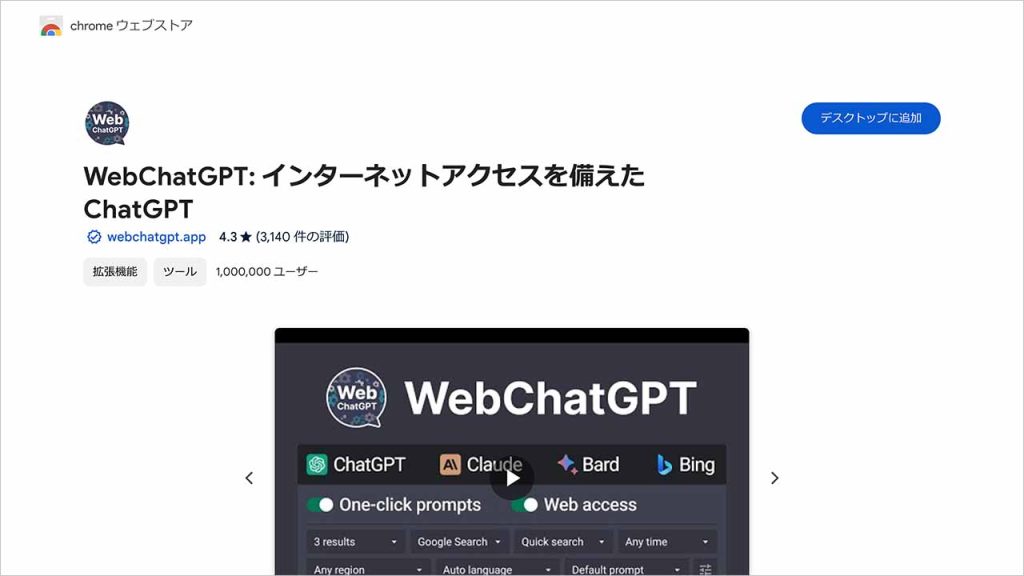
WebChatGPTは、ChatGPTの機能を拡張するためのChrome拡張機能の一種です。このツールは、ChatGPTを使用する際に最新のWeb情報を参照できるようにし、より正確で信頼性の高い回答を得ることを目的としています。
現在はChatGPTユーザーは誰でもWeb情報を参照したデータを得られるようになりましたが、2023年春頃までChatGPTはインターネットに接続されておらず、古い情報や限られたデータに基づく回答しかできませんでした。しかし、WebChatGPTを導入することで、ChatGPTがWeb上の最新情報を取得し、それをもとに回答を生成することが可能となりました。
さらに、理想的なデータを生成するためのプロンプトが簡単に入力できる機能も備わっており、作業時間を大幅に削減できるようになるのがWebChatGPTの大きな特徴です。
WebChatGPTを利用するメリット
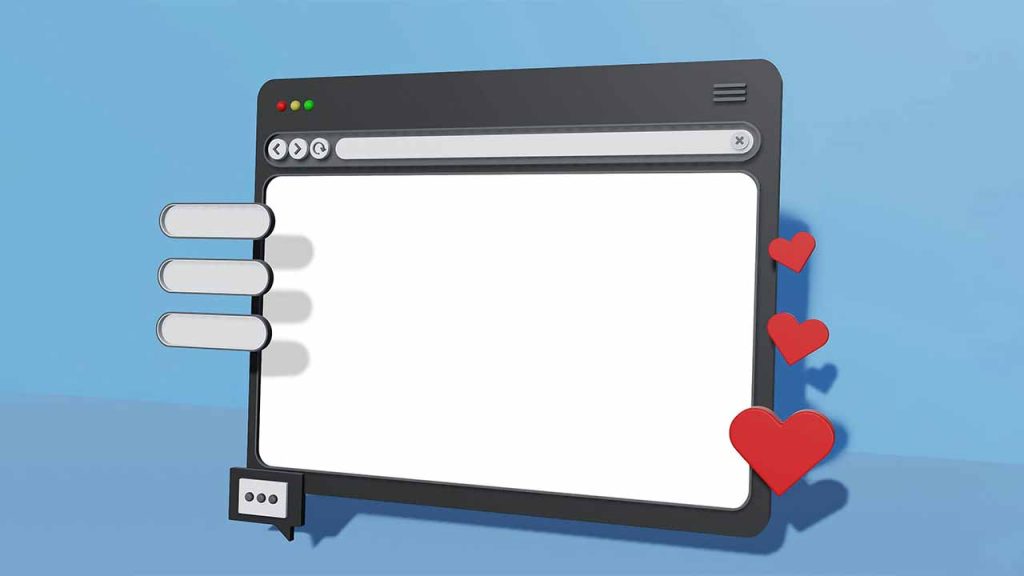
ChatGPTの機能を拡張するためのツールであるWebChatGPTには、主に以下の3つのメリットがあります。
- ソースを確認しながら情報を得られる
- ワンクリックでプロンプトを作成できる
- 独自のプロンプトテンプレートが豊富に用意されている
正確な情報を効率的に収集できるほか、簡単なプロンプトを用いることによって活用の幅を広げることができるのです。それでは、それぞれのメリットについて詳しく見ていきましょう。
ソースを確認しながら情報を得られる
WebChatGPTの特徴としてまず挙げられるのは、生成された回答にソースが提示されることです。これにより、ユーザーは回答の根拠を確認しながら情報を得られるため、生成された回答を信頼することができます。
例えば、ニュース記事や研究資料といった具体的なリンクが提供されるため、独自の調査内容を補完する際にも役立ちます。レポートに確かな出典元を添えることも、情報源をたどってさらなる根拠にたどりつくこともできるようになるのです。
特に、正確性が求められるプロジェクトや、最新の情報を必要とする学術的な用途において、WebChatGPTのソースリンクが提示される機能は役立つと言えるでしょう。
ワンクリックでプロンプトを作成できる
WebChatGPTには、「1-click prompts」という便利な機能があります。この機能を使うと、定型文のプロンプトをワンクリックで作成することができるのです。
例えば、「Instagramでイベントの告知をするためのキャプションを作って」「製品のPRをするためのブログ記事の構成を作って」といった指示を簡単に入力できます。
入力されたプロンプトをもとにChatGPTがスピーディーに情報を生成してくれるため、効率よく作業を進めることができるようになるのです。
1-click promptsの機能は、プロンプトの使い方に精通していない初心者でも効率よくChatGPTを活用するのに役立ちます。
独自のプロンプトテンプレートが豊富に用意されている
WebChatGPTは、ユーザーの多様なニーズに応えるために、多数のプロンプトテンプレートを提供しています。
これらのテンプレートを活用することで、日常的なタスクから専門性の高い情報収集まで、幅広い用途に対応することができるのです。例えば、以下のようなテンプレートが用意されています。
・SEOに適した商品説明を作成する
・60秒でロゴをデザインする
・Googleビジネスのプロフィールを最適化する
・ウェブサイト向けのランディングページを作成する
このように、文章やデザインの作成からコンテンツの最適化まで、さまざまな領域で活用できるプロンプトがテンプレート化されています。また、テンプレートは自由にカスタマイズ可能で、ニーズに合わせて調整することも簡単です。
WebChatGPTの使い方
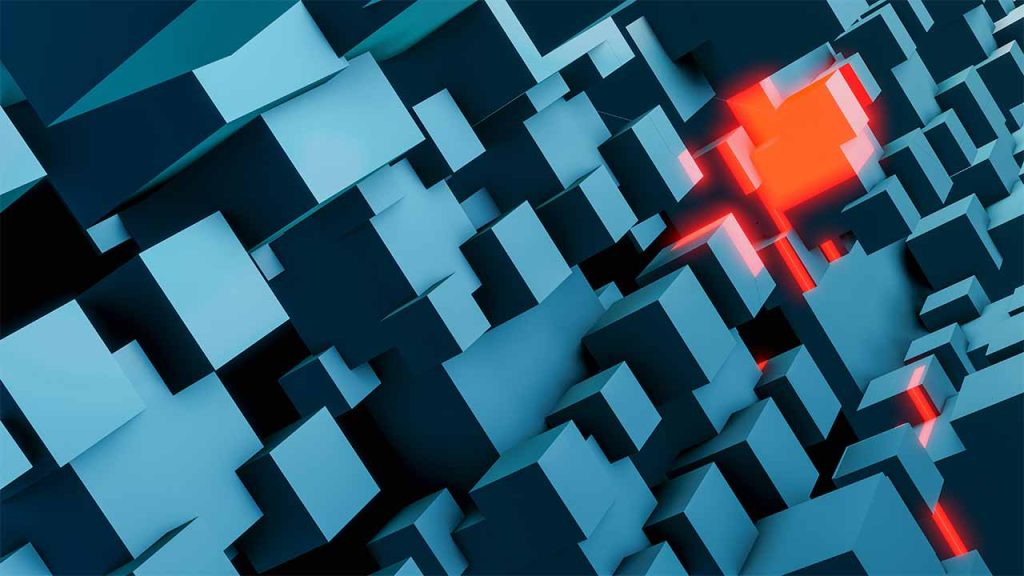
ChatGPTの機能を拡張するためのツールであるWebChatGPTをインストールして使用する際に必要な手順は以下の通りです。
- Chromeのウェブストアで「WebChatGPT」を検索する
- Chromeに追加する
- ChatGPTにプロンプトを入力する
- 必要に応じて設定を変更する
ここからは、ステップごとに解説します。入力するプロンプトの例も挙げていますので、ぜひ、あなたも一緒に試してみてください。
Chromeのウェブストアで「WebChatGPT」を検索する
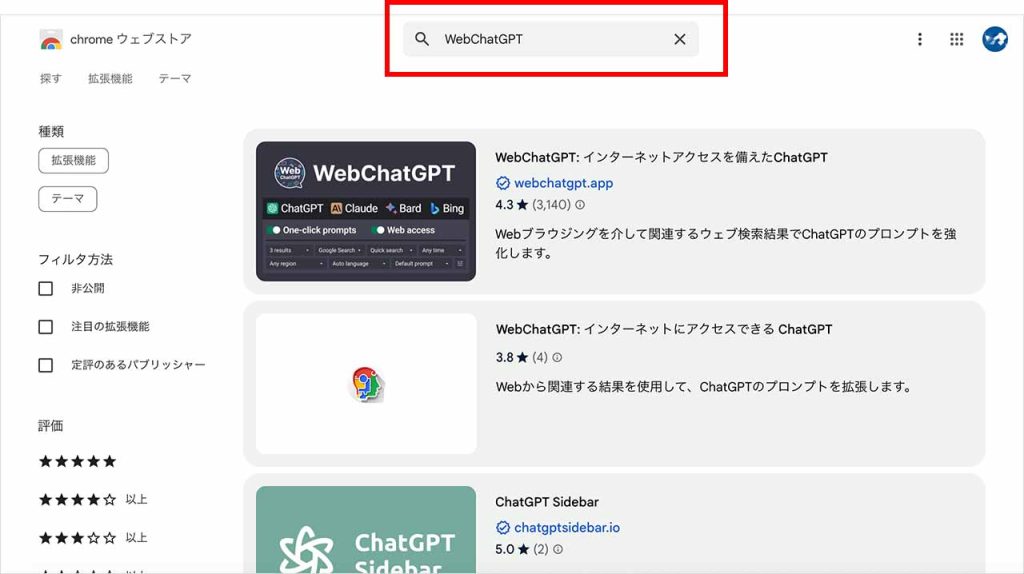
WebChatGPTを使用するには、まずChromeウェブストアにアクセスし、検索バーに「WebChatGPT」と入力してください。
検索結果から対象の拡張機能を選び、インストールページを開きましょう。
Chromeに追加する
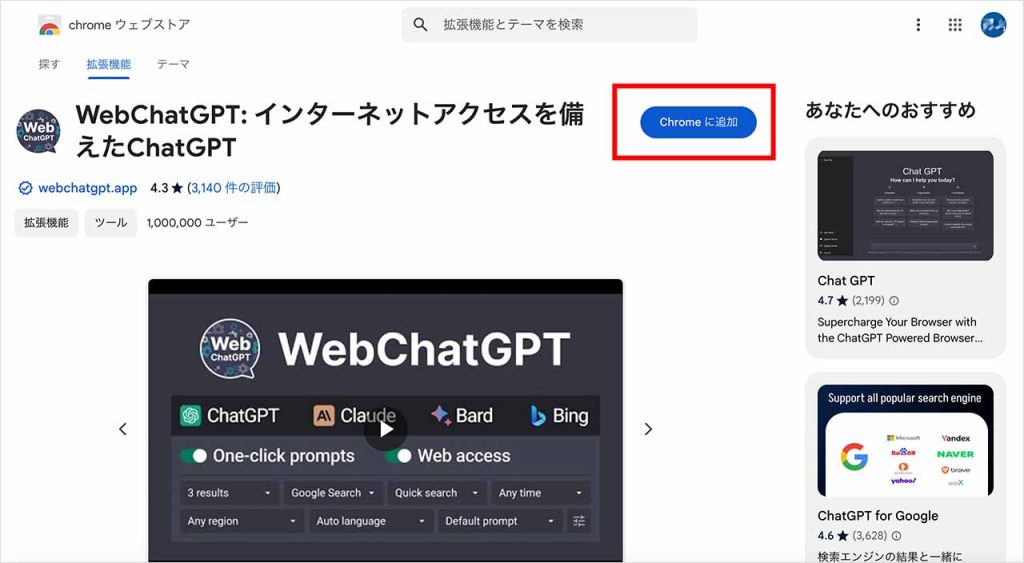
インストールページを開いたら、「Chromeに追加」ボタンをクリックしてください。ポップアップが表示されるので、拡張機能を追加する旨を確認して承認します。
拡張機能が正しく追加されると、ブラウザ右上にアイコンが表示されます。
ChatGPTにプロンプトを入力する
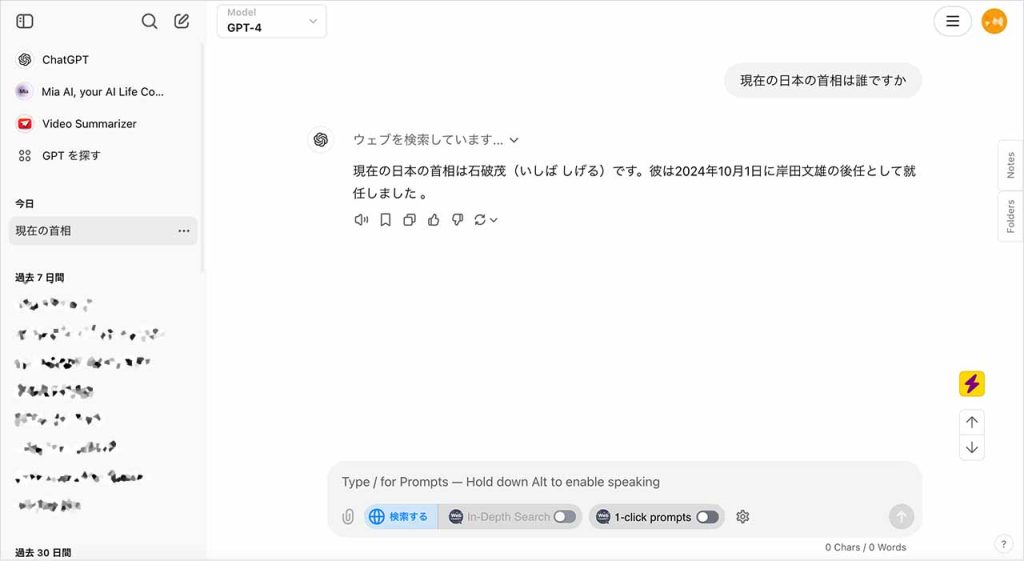
インストールが完了したら、ChatGPTを開きます。
通常通りにプロンプトを入力すると、WebChatGPTが有効化されている場合、回答がWeb情報をもとに生成されます。
今回は現在の首相の名前を質問したところ、最新の情報が表示されました。
必要に応じて設定を変更する
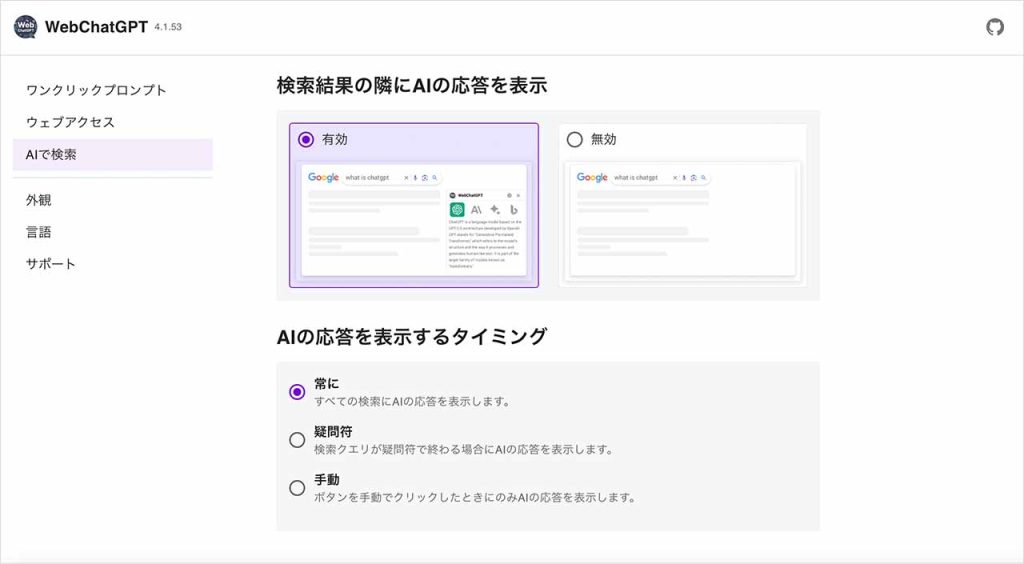
WebChatGPTには設定変更のオプションが用意されています。
検索結果の横にAIの応答を表示する設定をすることができるほか、ChatGPTがWebページから取得する情報の量を選ぶ設定や、参照するWebページの検索期間の設定が可能です。
WebChatGPTを実際に使ってみた
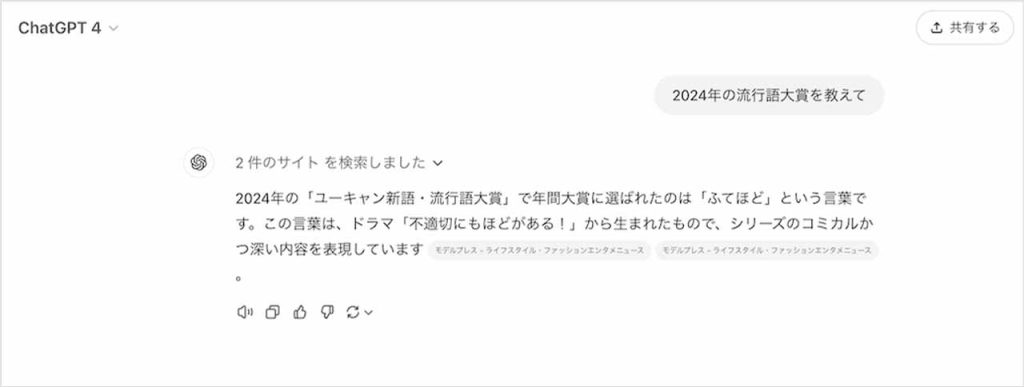
今回、実際にWebChatGPTを使用して2024年の流行語大賞を質問してみました。
最新の年間大賞となったワードが問題なく表示され、ワードの意味や背景についても簡潔にまとめられています。また、ソースリンクも表示されるので、信頼できるデータかどうかをすぐに確認することができました。
一方、同じ質問を何度か繰り返してみたところ、年間大賞に加えてノミネートされたワードがリスト化される場合や、ソースリンクが表示されない場合など、回答の詳しさにばらつきがあることも分かりました。より正確な情報にたどり着くためには、プロンプトの入力方法を工夫し、ソースリンクをよく確認することが大切でしょう。
それでもWebChatGPTは、情報の最新性や正確性が求められる場合や、幅広いデータを参照したい場合に特に役立つと感じました。
「1-click prompts」の使い方
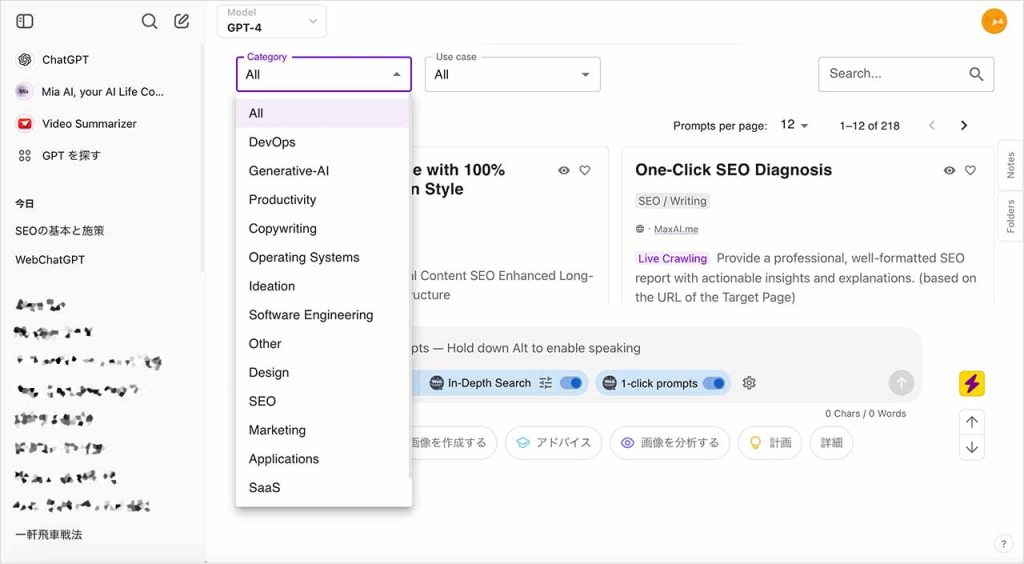
「1-click prompts」は、WebChatGPTの利便性をさらに高める機能です。この機能を使うことで、標準化されたプロンプトを簡単に利用でき、プロンプトをゼロから入力する手間を削減できます。
1-click promptsは、以下の手順で使用することができます。
- 「Category」から領域を選ぶ
- 「Use case」から使う目的を選ぶ
- 任意のプロンプトを選択する
- 生成する言語やタイプを選択する
- 指定のプロンプトを入力する
実際に、1-click promptsを使用してブログのアウトライン作成を行い、この機能の使用感を確かめてみましょう。次の項目で詳しく解説しますので、ぜひ参考にしてみてください。
1-click promptsを実際に使ってみた
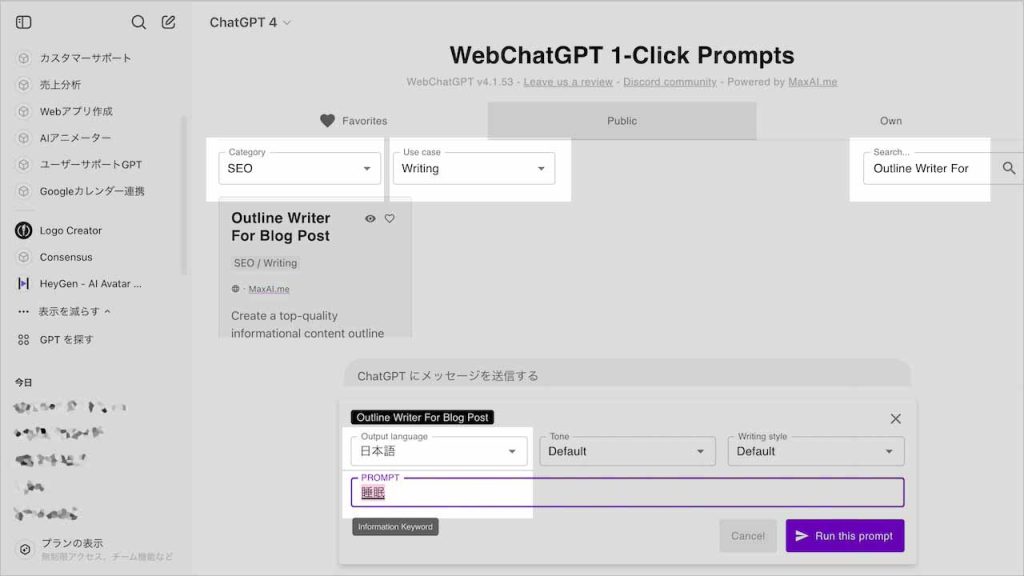
今回は実際に、1-click promptsを使ってブログのアウトライン作成を行ってみました。手順は以下の通りです。
- 「Category」はSEOを選択
- 「Use case」はWritingを選択
- プロンプトは「Outline Writer For Blog Post」を選択
- 生成する言語を日本語に設定
- プロンプトに「睡眠」と入力
すると、画像のようなブログ記事のアウトラインが生成されました。
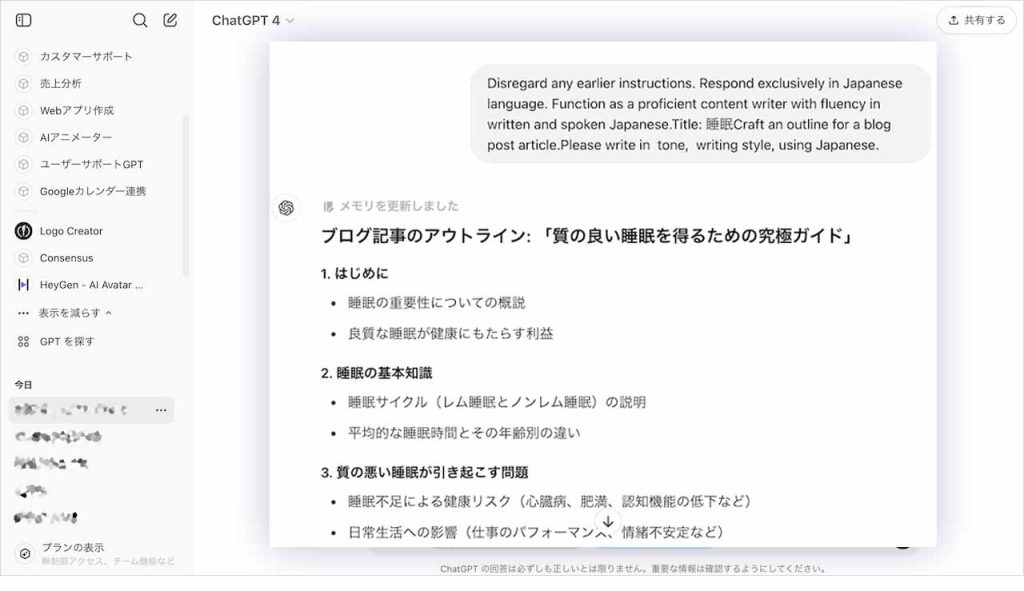
睡眠と入力しただけですが、睡眠についての情報が欲しい読者の知りたい情報が網羅された構成が生成されたと感じます。
生成されたアウトラインをもとにブログ記事を書く場合は、改めて見出しごとの情報が正しいかどうかをチェックする必要があるものの、1-click promptsは理想的なデータを生成するためのプロンプトが簡単に入力でき、作業時間を大幅に削減できる画期的な機能であると感じました。
WebChatGPTが使えなくなった時の対処法

WebChatGPTが使えなくなった時の対処法を知っておくことで、スムーズにツールを使用することができます。実際に2023年6月頃には、アップデートの影響が原因でWebChatGPTが使えなくなる状況が頻発していましたが、現在は落ち着いている状態です。
もし、今後WebChatGPTが使用できなくなった場合は、一時的な障害が発生している可能性があります。一度ツールをアンインストールするか、時間を置いて再度使用してみましょう。
WebChatGPTの安全性は問題なし?
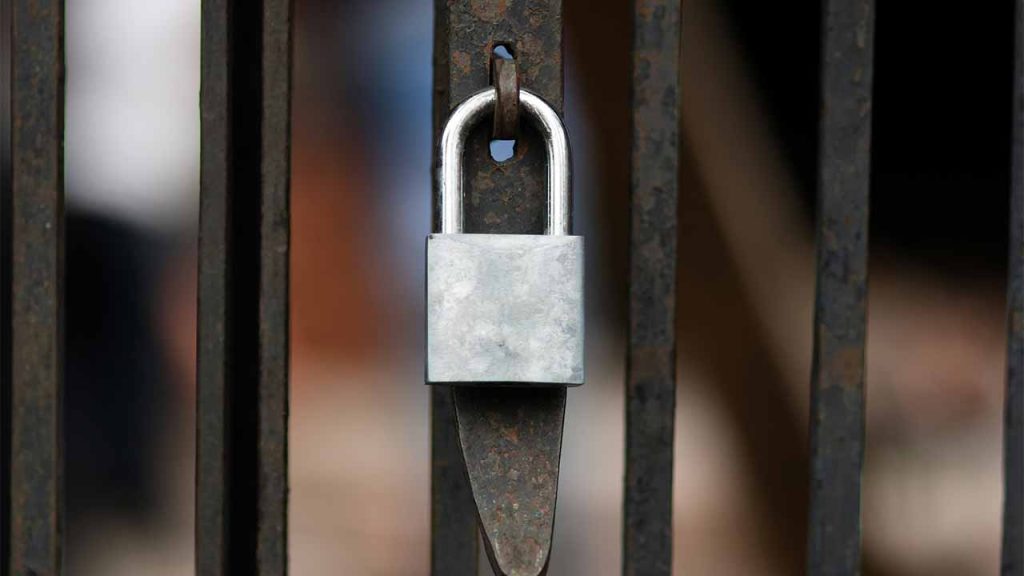
WebChatGPTを使用する際は、ツールの安全性についても知っておくことも重要です。
この拡張機能はGoogle Chromeウェブストアで提供されており、信頼性が高いとされています。また、使用中に入力したデータはローカルで処理されるため、個人情報が外部に漏れるリスクは低いとされています。
ただ、入力したデータがOpenAIの学習モデルに使用される可能性はゼロとは言えません。そのため、個人情報や自社の情報は入力しない方が安心だと言えるでしょう。
WebChatGPTの注意点

WebChatGPTを使用する際に注意したい点を知っておくことで、誤った使い方を避ける行動ができます。具体的には、以下の3点が挙げられます。
- 参照元が信頼できるか確認する
- スマートフォンでは使えない
- 「1-click prompts」の設定は英語表記
これらのポイントを押さえることで、WebChatGPTをより効率的かつ安全に活用することができるのです。それぞれの点について詳しく見ていきましょう。
参照元が信頼できるか確認する
WebChatGPTはWeb上の情報をもとに回答を生成しますが、参照元の信頼性には注意が必要です。特に、ニュース記事や学術情報を使用する際には、情報源が官公庁等の公的機関やリサーチ会社など、信頼できるメディアであることを確認しましょう。
信頼性の低い情報をもとにした回答をそのまま利用すると、誤解を招いたり思わぬトラブルに巻き込まれたりする恐れがあります。回答が生成された際には必ずリンクをチェックし、正確な情報であるか確認する習慣をつけましょう。
スマートフォンでは使えない
WebChatGPTはChromeの拡張機能として提供されているため、PC版のChromeブラウザでのみ利用可能です。AndroidOSやiPhoneなどのiOS版のChromeには拡張機能がないため、WebChatGPTはスマートフォンでは使用できない点に注意しましょう。
高機能なAIチャットツールをモバイル端末で使いたい場合は、有料版のChatGPT「ChatGPT Plus」を使うことを検討するのがおすすめです。
「1-click prompts」の設定は英語表記
WebChatGPTの便利な機能「1-click prompts」の設定は英語で表示されるため、英語に不慣れなユーザーには少し難しく感じる場合があります。
ただし、プロンプトを選択して使用する流れ自体は直感的に操作できる設計になっているので、何度か使用することで慣れてくるでしょう。また、必要に応じて、オンライン翻訳ツールを併用することで、問題なく使用できるようになります。
この点を考慮して、始めは簡単なプロンプトから試してみるのがおすすめです。
WebChatGPTを活用して最新情報を収集しよう
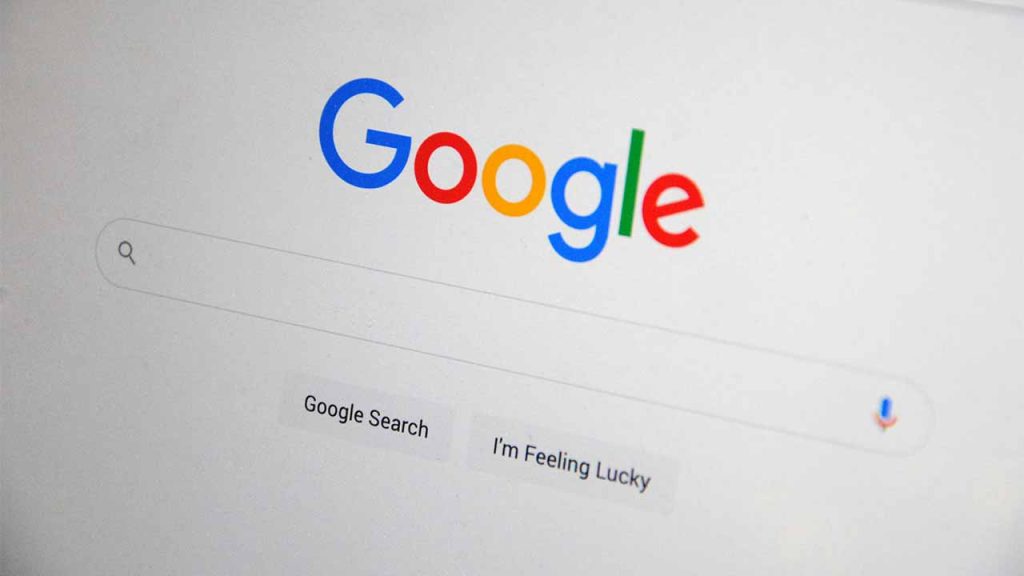
WebChatGPTは最新のWeb情報を参照してChatGPTの機能を高めるツールで、活用することで情報を効率よく管理できるようになります。特に、リアルタイムの情報収集や信頼性の高いデータの確認が求められるシーンで役立ちます。
例えば、特定のトピックに関する最新ニュースを調べる際や、複数の情報源を比較したい場合に便利です。
一方、スマートフォンでは使用できないことや、操作する画面の一部が英語であるといった注意点もあります。使い方に留意しながらWebChatGPTを積極的に活用し、知識の幅を広げましょう。
RANKING ランキング
- WEEKLY
- MONTHLY
UPDATE 更新情報
- ALL
- ARTICLE
- MOVIE
- FEATURE
- DOCUMENT
